这期内容当中小编将会给大家带来有关GNS3如何配合VMware虚拟机实现交换机功能,文章内容丰富且以专业的角度为大家分析和叙述,阅读完这篇文章希望大家可以有所收获。
话不多说开始试验,GNS3上面的交换机设置跟之前VPCS虚拟PC的试验一样,主要是吧VPCS换成了VMware上面的Windows系统的虚拟机。
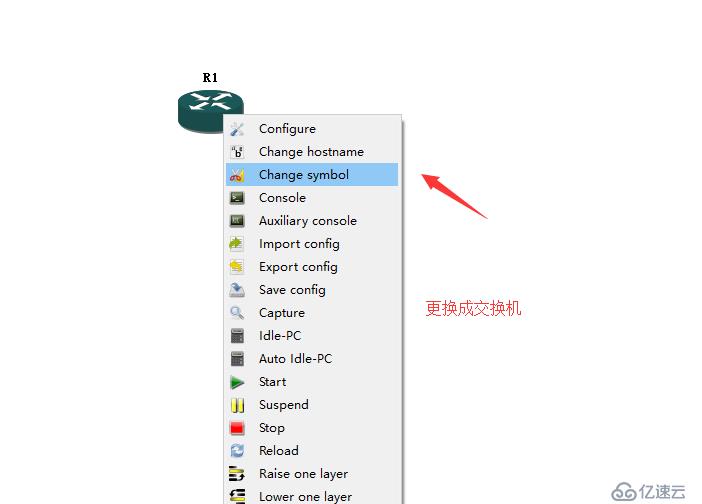
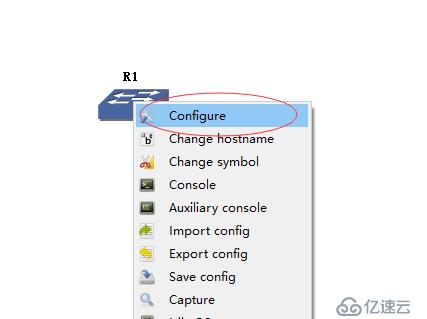
按照步骤添加接口设备。
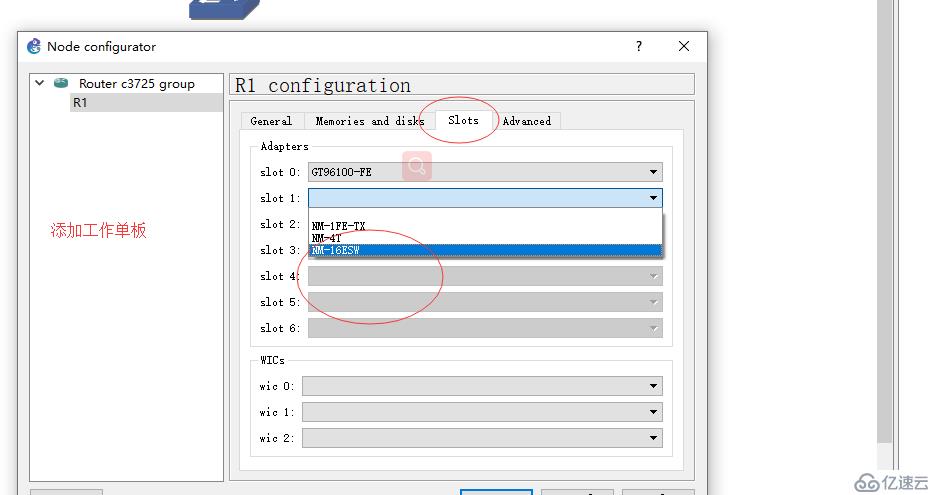
利用命令config terminal(进入全局模式)跟no ip routing(关闭路由功能),然后交换机设置就完成了。
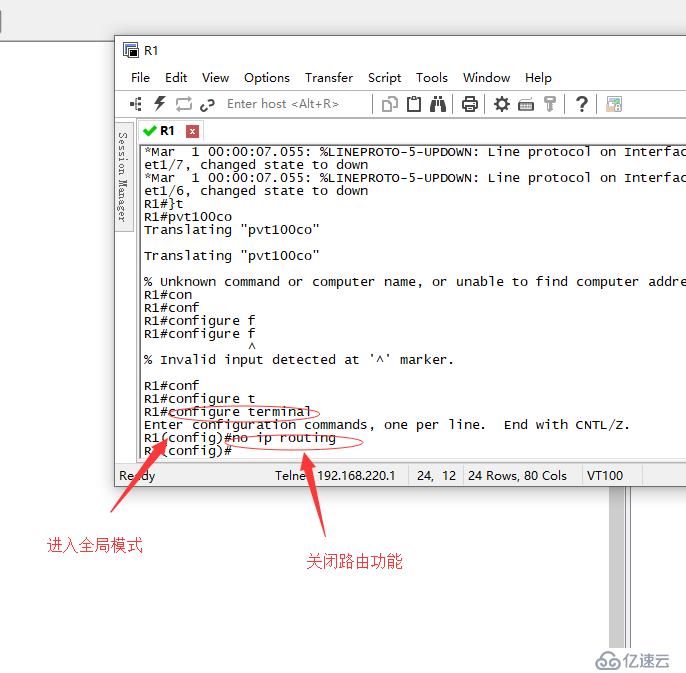
下面进入VM虚拟机的设置,点击第一台Windows虚拟机绑定第一块网卡。
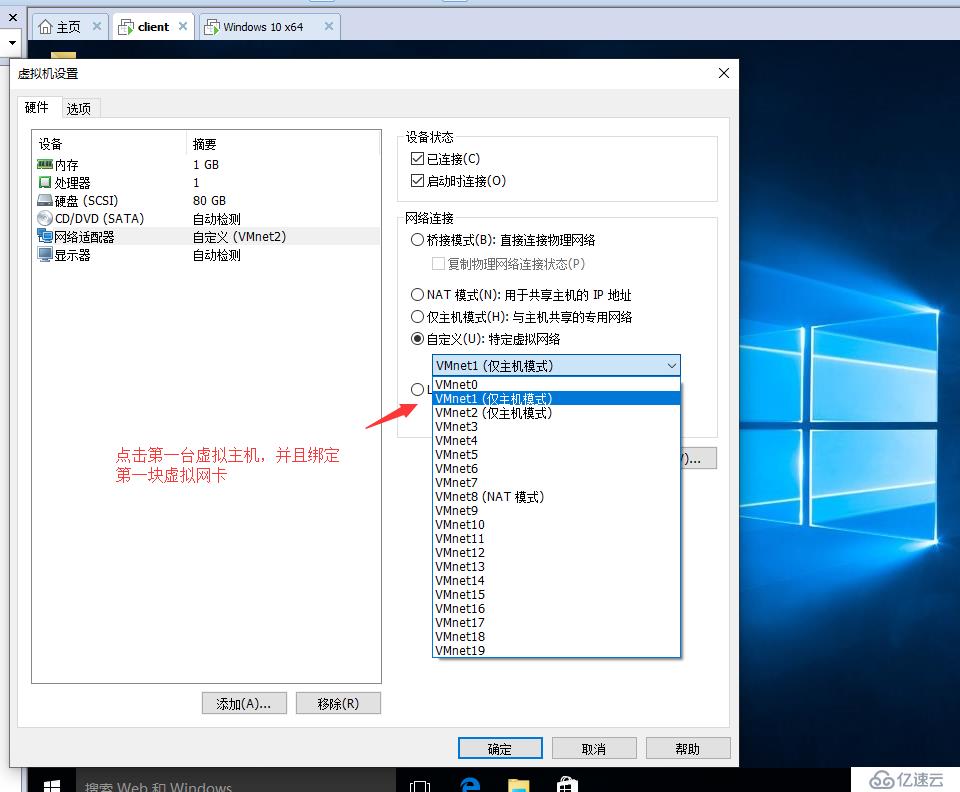
如果网卡不够的情况下,点击虚拟机的编辑下面的虚拟网络编辑器进行添加。进入虚拟网络编辑器界面,点击更改设置然后点击添加网络,添加第二块网卡。
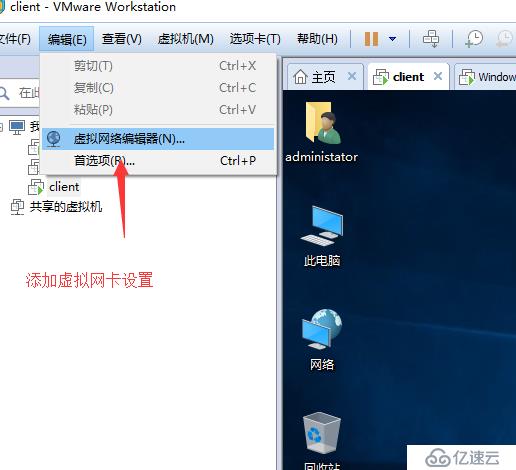
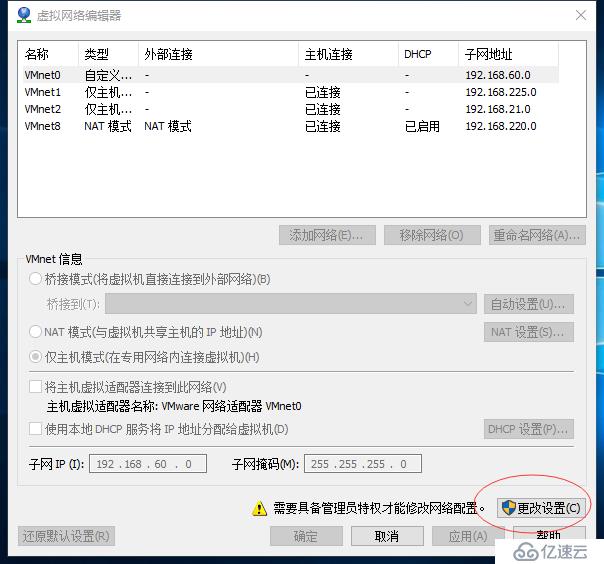
然后让我们的第二台Windows虚拟机绑定第二块网卡,并且给这两台Windows虚拟机配置同一网段的IP地址。
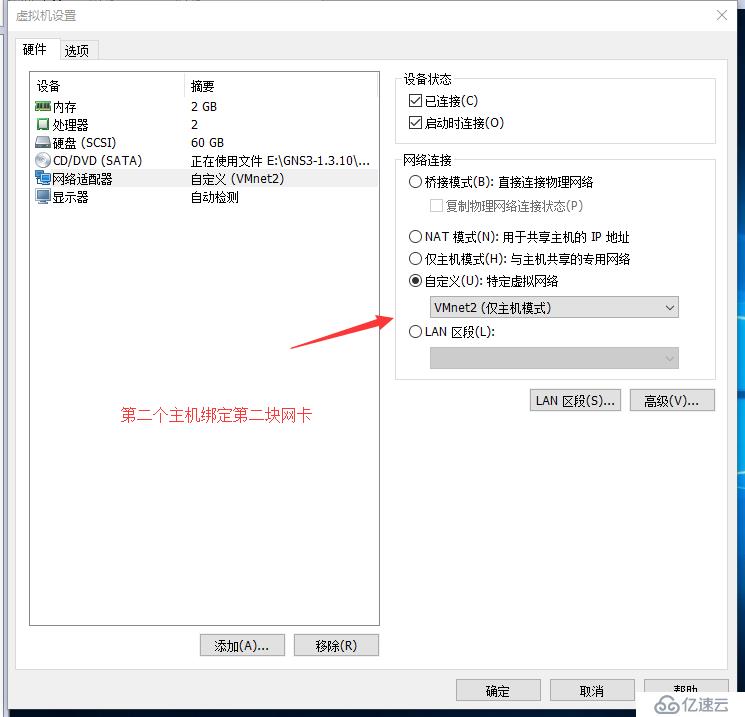 】
】
我给第一台配置的是IP192.168.8.8 子网掩码255.255.255.0。
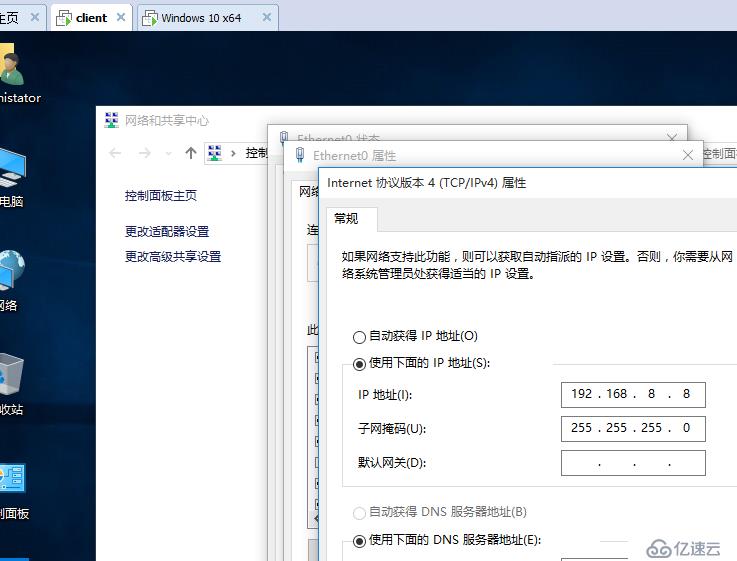
然后我给第二台Windows虚拟机配置的是192.168.8.10 子网掩码255.255.255.0,接下来在GNS3软件上让他们两个跟交换机相连。
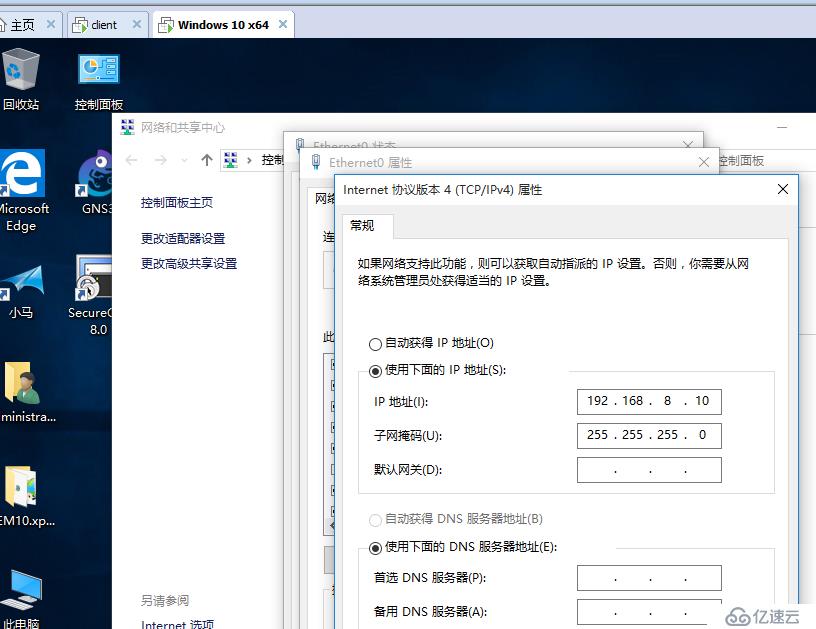
这边不是添加VPCS而是添加两个Host主机连接的时候注意接口。
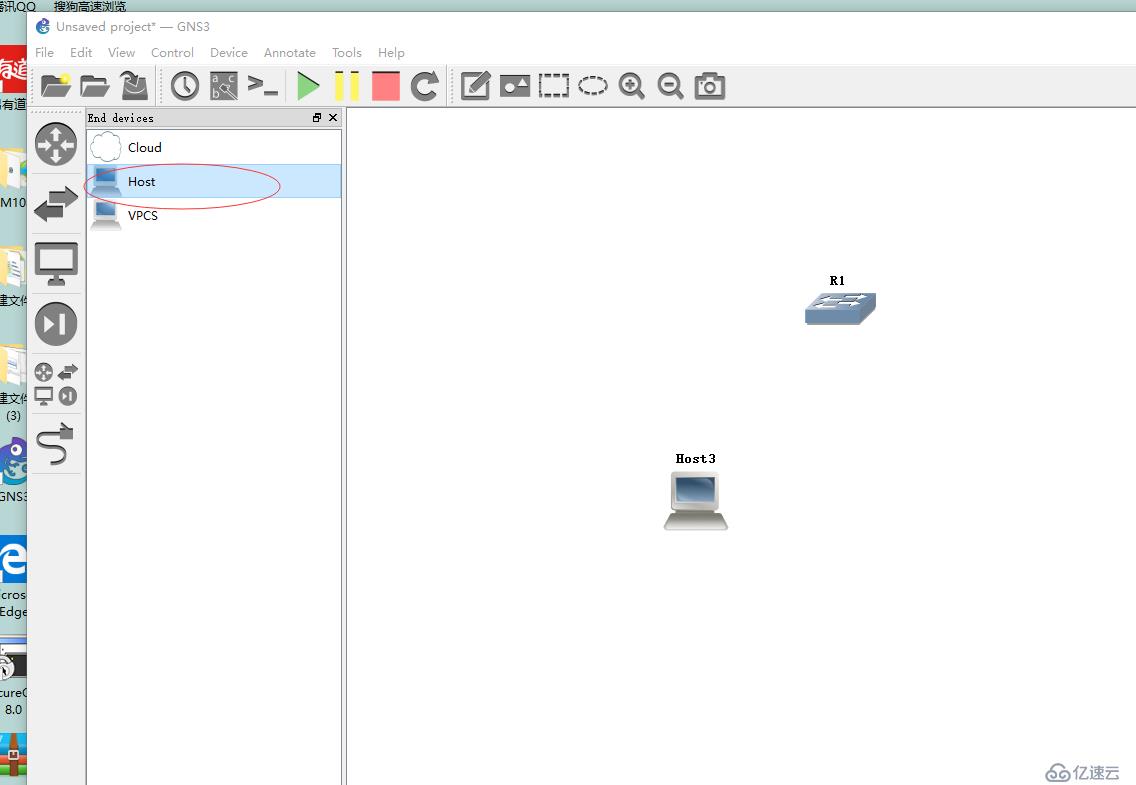
第一台使用虚拟网卡1(VMnet1),第二台使用(VMnet2)去连接交换机。
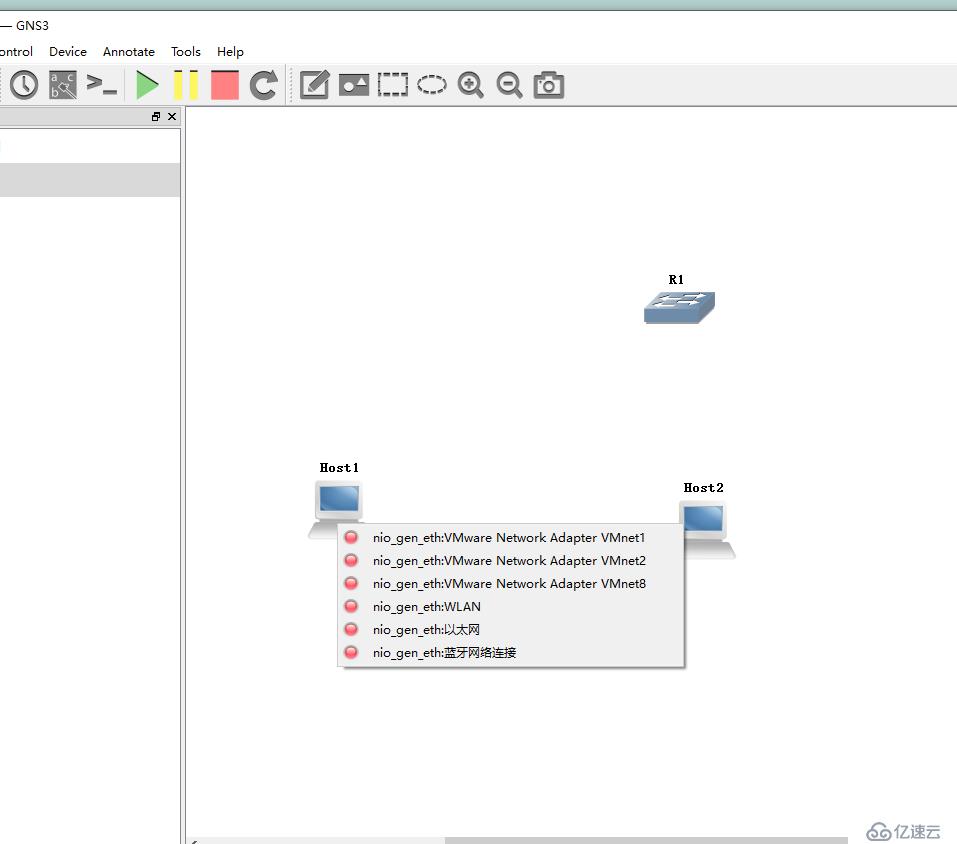
然后我在VM虚拟机上边用第二台主机去试着连接第一台主机,看看能不能连通。
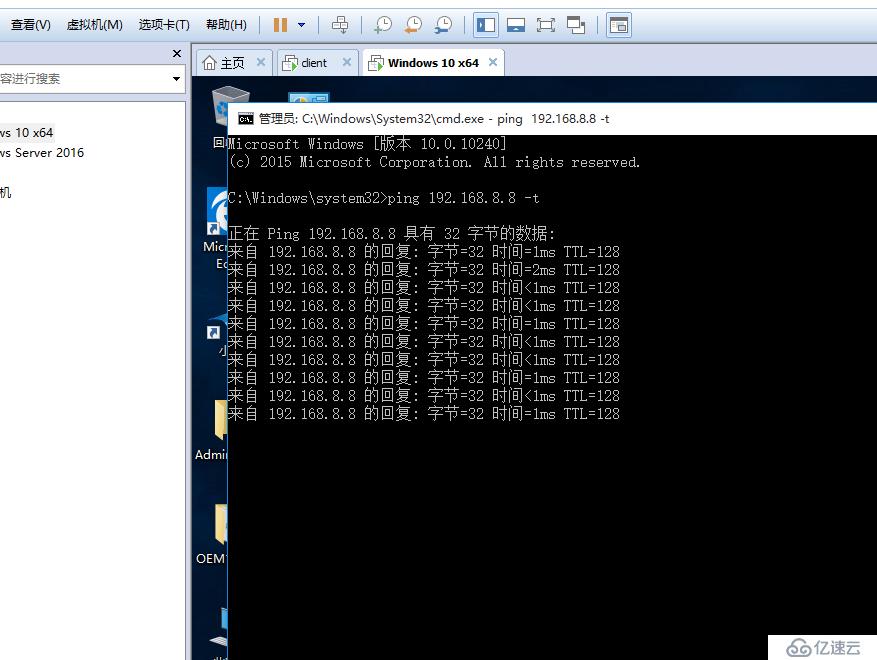
成功了,接下来使用一个Wireshark的抓包软件,看能不能成功获取到两台虚拟机相互发的数据,右击网线点击运行Wireshark。
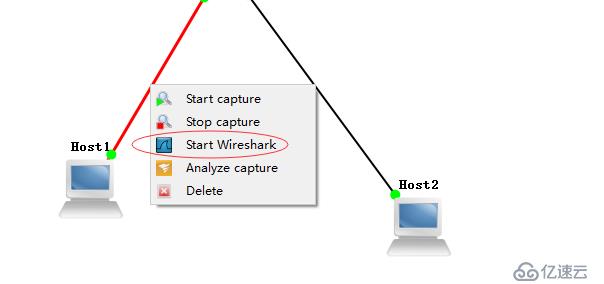
OK,我们已经成功的配合VM虚拟机,在GNS3上面模拟实现一个交换机的功能。
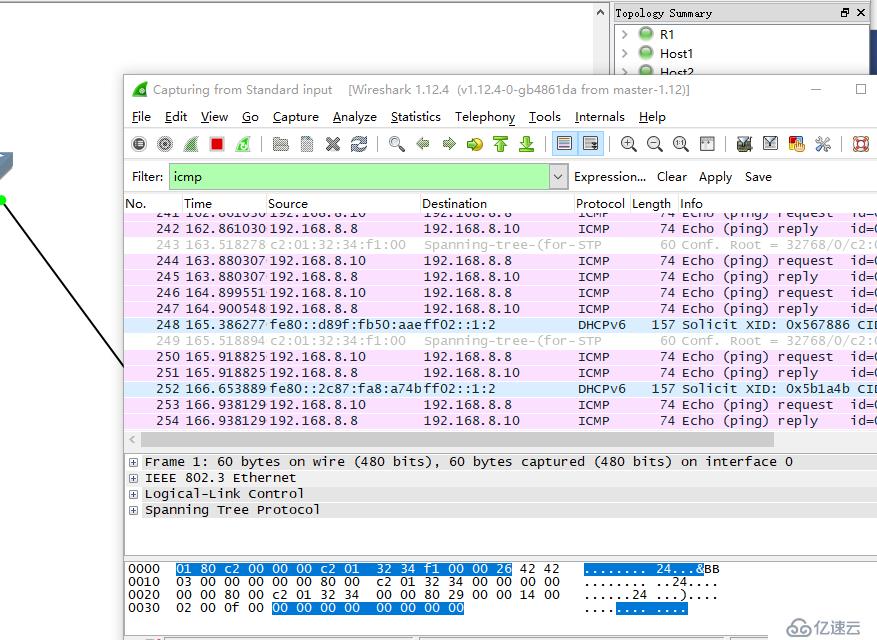
上述就是小编为大家分享的GNS3如何配合VMware虚拟机实现交换机功能了,如果刚好有类似的疑惑,不妨参照上述分析进行理解。如果想知道更多相关知识,欢迎关注亿速云行业资讯频道。
亿速云「云服务器」,即开即用、新一代英特尔至强铂金CPU、三副本存储NVMe SSD云盘,价格低至29元/月。点击查看>>
免责声明:本站发布的内容(图片、视频和文字)以原创、转载和分享为主,文章观点不代表本网站立场,如果涉及侵权请联系站长邮箱:is@yisu.com进行举报,并提供相关证据,一经查实,将立刻删除涉嫌侵权内容。